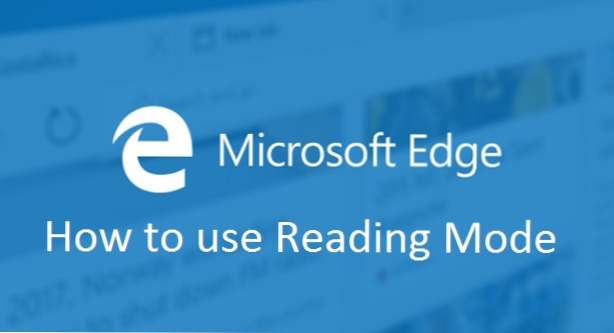
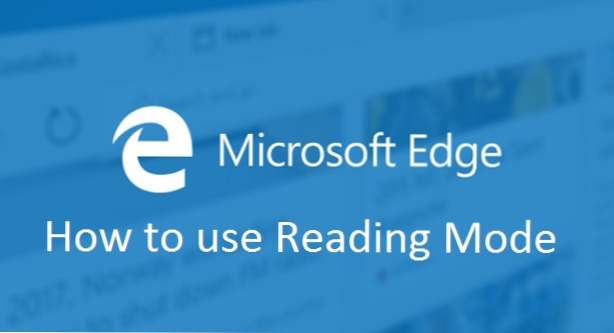
Internet tiene una reputación bien merecida como el último sumidero de tiempo. En un minuto, estás investigando el impacto cultural de la Grecia helenística, y unos pocos clics más tarde, te encuentras desplazándote por las páginas interminables de animales bebés acurrucados con bebés dormidos. Si bien esta puede ser una forma divertida de pasar el tiempo, a veces realmente necesitamos concentrarnos y hacer el trabajo. Modo de lectura es una herramienta que se ofrece en Microsoft Edge para ayudar a combatir las distracciones de Internet. Cuando el modo de lectura está activado, todos los anuncios y enlaces a otros artículos desaparecen. Esto te deja con una interfaz limpia y parecida a un libro, y lo que estés leyendo está en el centro y al frente.
1.El icono para activar y desactivar el modo de lectura se encuentra en el menú en la parte superior derecha de la pantalla. Parece un libro abierto. Si el icono está en gris (como se muestra a continuación), el modo de lectura no está disponible para la página en la que se encuentra. Una vez que active el modo de lectura, el icono se volverá azul.
2. Alternativamente, puede cambiar al modo de lectura presionandoCtrl + Shift + R.
3.Aquí hay algunas instantáneas antes y después para mostrar el poder del modo de lectura.
Antes de:

Después:

4.Puede personalizar el modo de lectura cambiando el tamaño de la fuente y el color de fondo. Hacer clicMas acciones (el icono con tres puntos horizontales), y luego haga clic en Ajustes.

Desplácese hacia abajo hasta que veaLeyendo. Hay dos menús desplegables que puede usar para personalizar su experiencia. El primero es el estilo de vista de lectura, que cambia el color de fondo. Las opciones son Oscuro (texto blanco sobre fondo negro), Medio (texto negro sobre fondo gris) y Claro (texto negro sobre fondo blanco). El segundo menú controla el tamaño de fuente de la vista Lectura y tiene las opciones pequeña, mediana, grande y extra grande.

Experimenta para encontrar la configuración que sea más fácil para tus ojos. Ahora, puede trabajar y leer en una pantalla sin distracciones.

